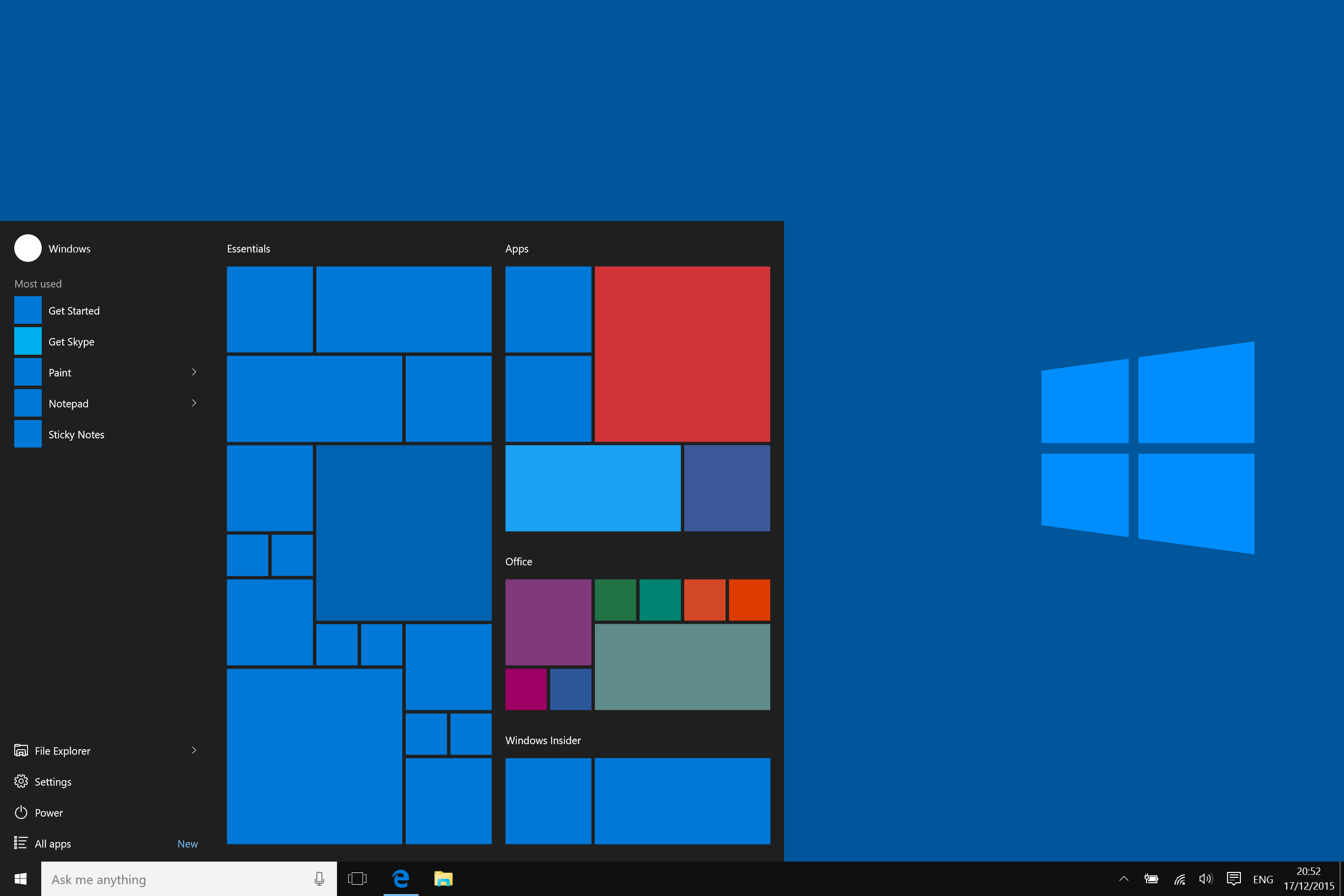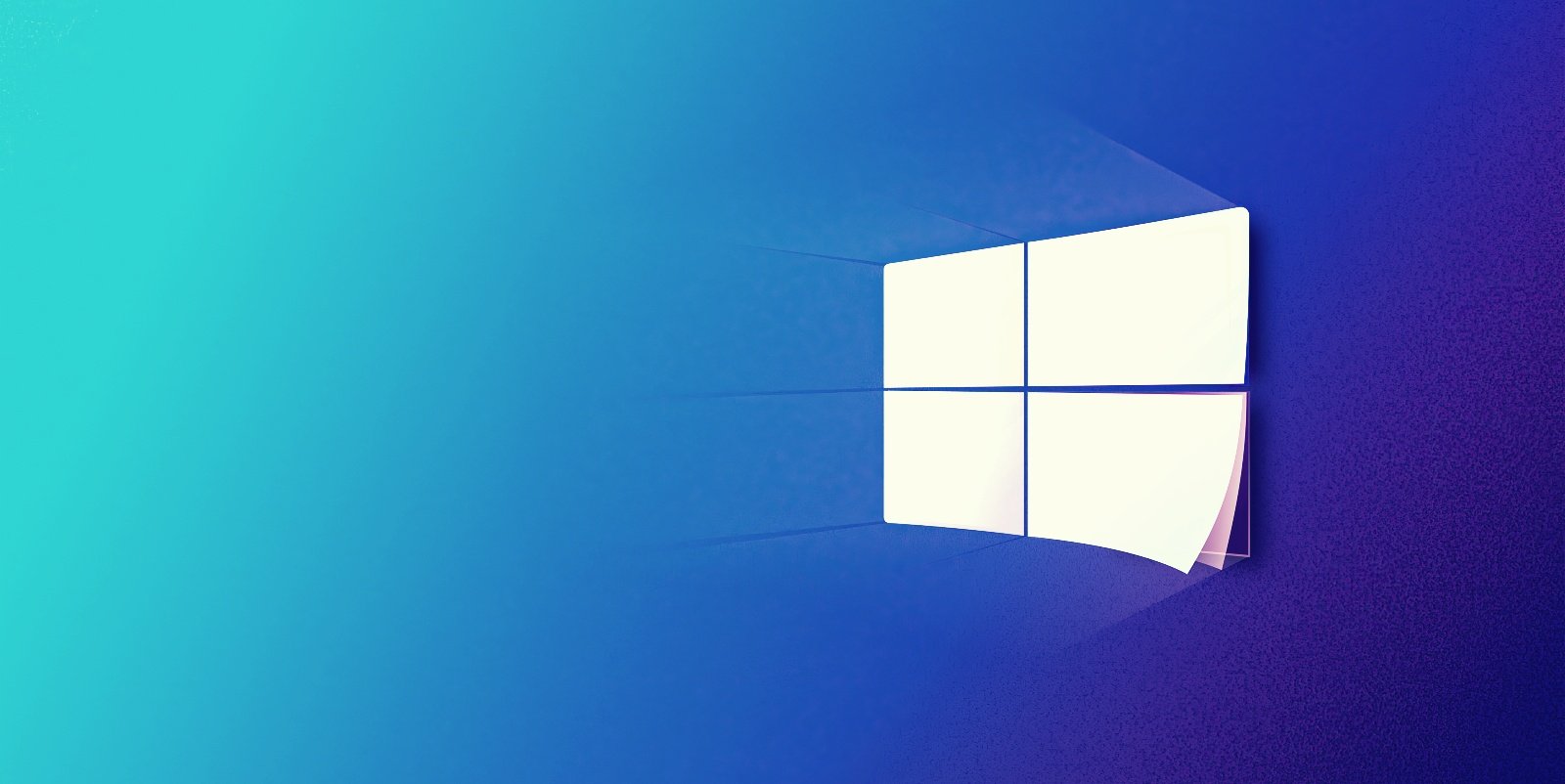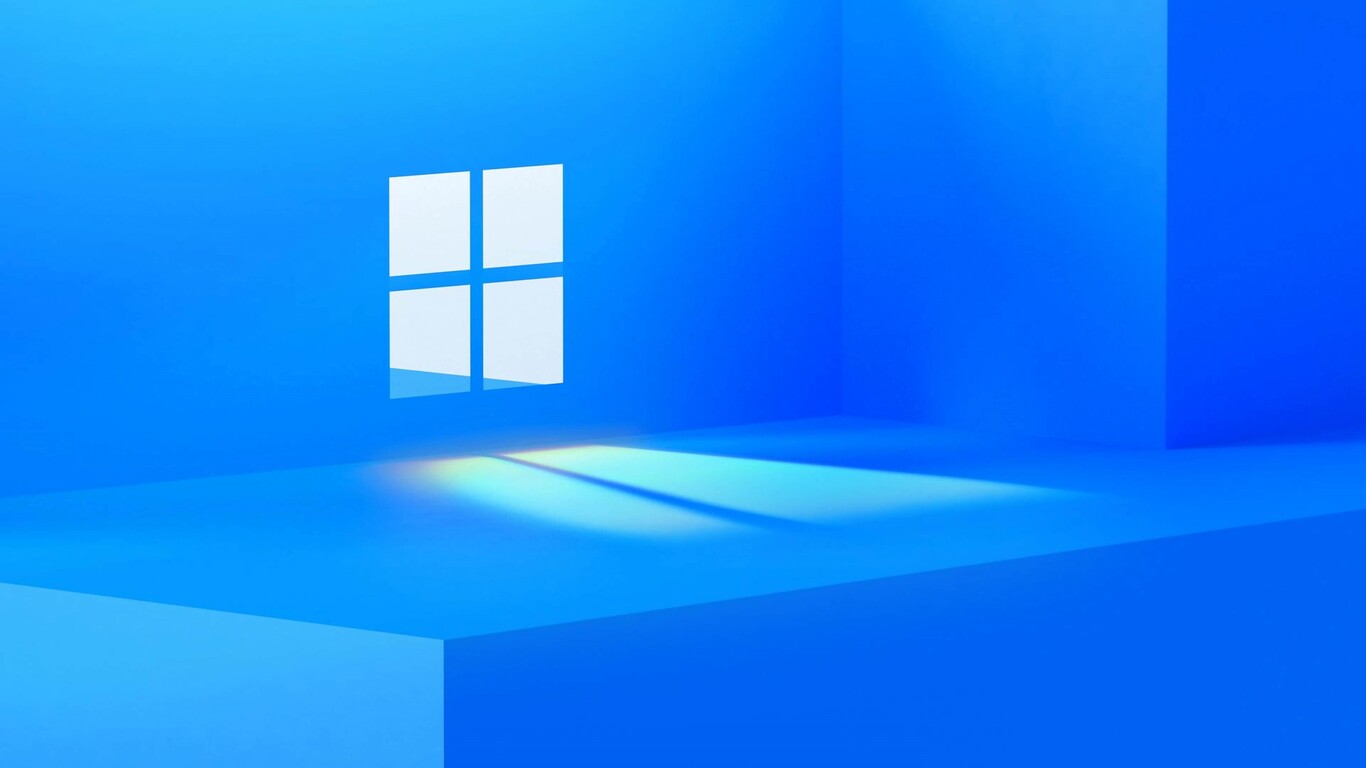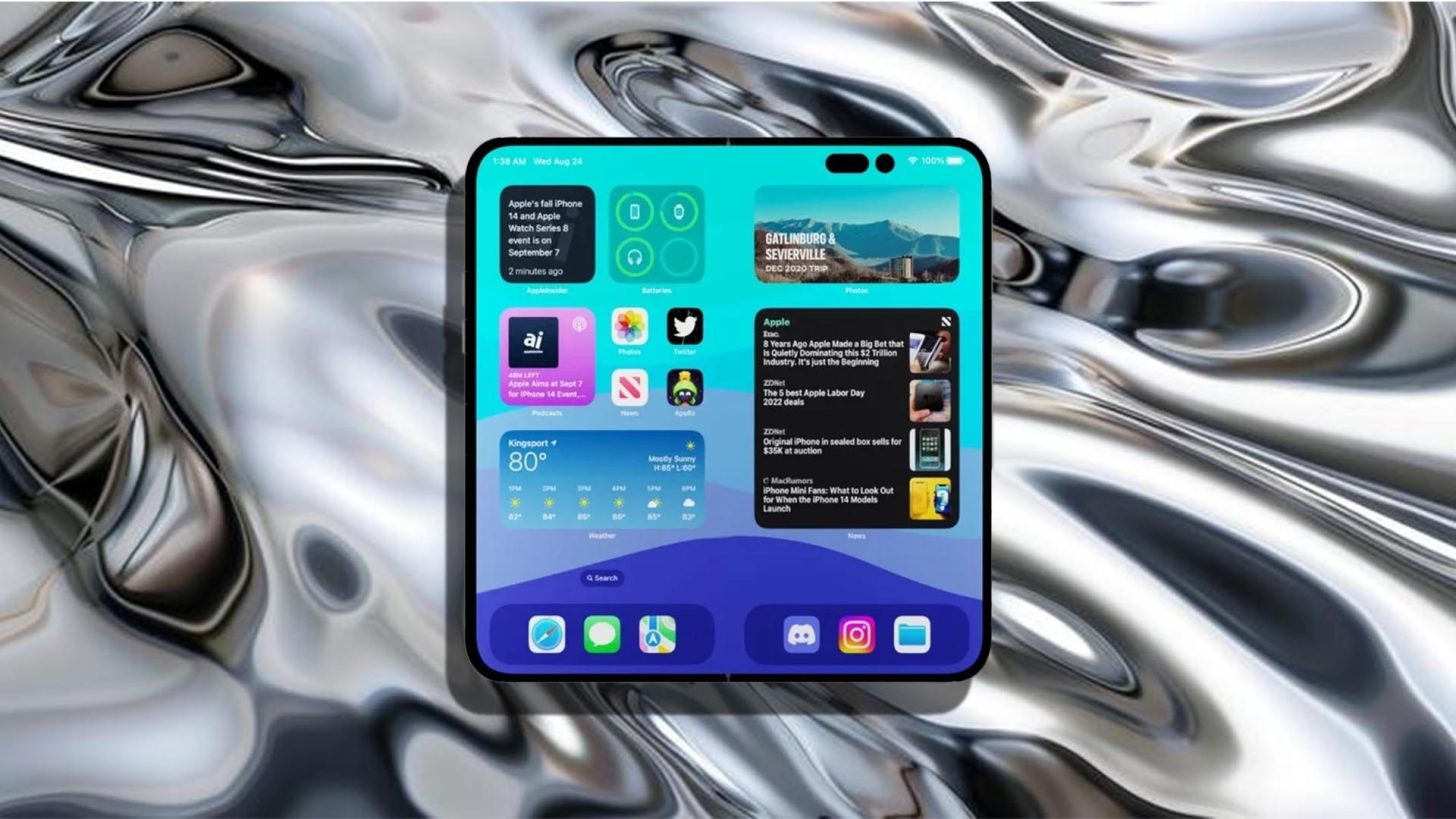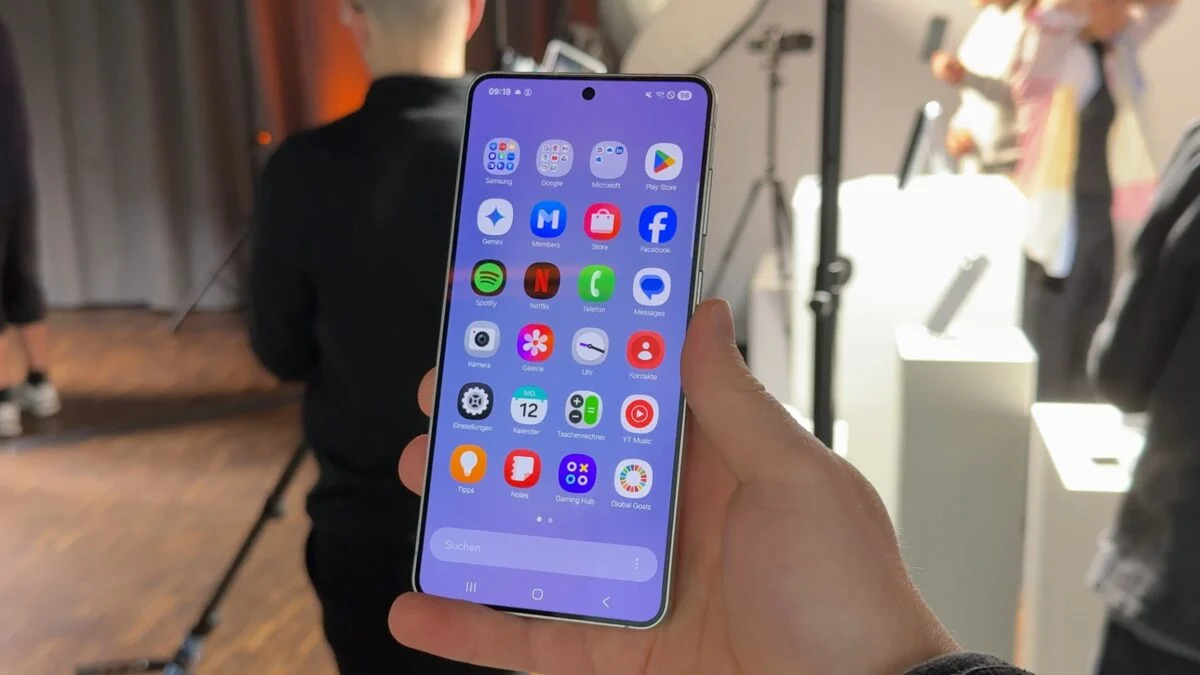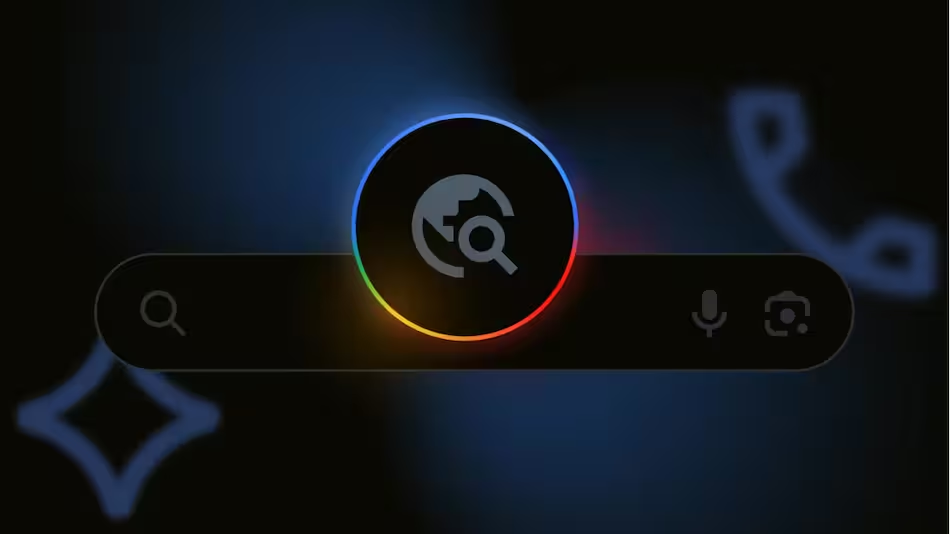تبدیل پارتیشن بندی MBR به پارتیشن بندی GPT ساده نیست. در دو مقاله چند مسیر را پیش پای شما گذاشتیم. این مقاله برای تبدیل پارتیشن بندی از طریق دستور DiskPart شما را راهنمایی میکند.
این مقاله از طریق نرم افزار پارتیشن ویزارد (MiniTool Partition Wizard) شما را راهنمایی میکند. در نهایت، آیا رایانه شما از روند UEFI پشتیبانی نمیکند؟ این مقاله به شما کمک میکند.
در ادامه سوالات متداول تبدیل پارتیشن MBR به پارتیشن GPT را بررسی میکنیم.
۱. آیا تبدیل پارتیشن بندی بعد از نصب ویندوز ممکن است؟
بعد از نصب ویندوز ابزار پارتیشن ویزارد (MiniTool Partition Wizard) به شما کمک میکند. این نرم افزار بدون حذف اطلاعات روند تبدیل را انجام میدهد.
امکان استفاده از مدیریت دیسک (Disk Management) و دستور DiskPart وجود دارد. از طرفی باید بدانید که استفاده از این دو ابزار تمام اطلاعات روی دیسک شما را حذف میکنند.
بدون حذف اطلاعات، استفاده از دو روش دوم ممکن نیست. در نتیجه پیشنهاد میکنیم نرم افزار پارتیشن ویزارد را استفاده کنید.
۲. آیا ویندوز ۱۰ روی پارتیشن بندی MBR نصب میشود؟
اگر به پاسخ کوتاه نیاز داشته باشید، باید بگوییم: بله.
ویندوز ۱۰ از دو روش نصب پشتیبانی میکند
- شما میتوانید ویندوز را روی یک هارد دیسک با پارتیشن بندی MBR در زمانی که رایانه با سیستم بایوس (BIOS-Legacy) بوت میشود، نصب کنید
- امکان نصب ویندوز ۱۰ روی یک هارد دیسک با پارتیشن بندی GPT و تنظیم بایوس در حالت UEFI نیز وجود دارد
۳. چطور از پارتیشن بندی GPT به MBR باز گردیم؟
برای این کار چند روش وجود دارد. تفاوتی ندارد که از MBR به GPT یا برعکس حرکت میکنید، تنها روشهای زیر کار را برای شما انجام میدهند.
روشها به شکل زیر است
- استفاده از نرم افزار پارتیشن ویزارد (MiniTool Partition Wizard)، این روش اطلاعات موجود روی درایو را حفظ میکند
- استفاده از مدیریت دیسک (Disk Management) یا دستور DiskPart، این روش تمام اطلاعات موجود را حذف میکنند
۴. به کدام روند پارتیشن بندی نیاز داریم؟
چند اصل ساده وجود دارد
- ظرفیت هارد دیسک: آیا فضای هارد دیسک شما از ۲ ترابایت بیشتر است؟ پس به پارتیشن بندی GPT نیاز دارید
- آیا رایانه شما تنها از بایوس در حالت لگاسی (Legacy) پشتیبانی میکند؟ شما به پارتیشن بندی MBR محدود میشوید
- تعداد پارتیشن: آیا در زمان کار با رایانه به بیشتر از ۴ پارتیشن بندی اصلی نیاز دارید؟ روند پارتیشن بندی GPT تعداد ۱۲۸ پارتیشن اصلی را برای شما ممکن میکند
شما از کدام نوع پارتیشن بندی استفاده میکنید؟ تجربه خود را با کاربران روکیدا به اشتراک بگذارید.
منبع: partitionwizard.com